الطريقة بسيطة وسهلة لمشاركة واي فاي WIFI أجهزة أندريد عن طريق البلوتوث BlueTooth مع أي جهاز أو أكثر من جهاز كيفما كان : هاتف ذكي ، حاسوب محمول ... من دون أي برنامج إضافي في بضع خطوات
قد يجد البعض منكم الموضوع من أساسه غير جدير بالإهتمام ، وقد يستغرب البعض الآخر من مدى جدوى و أهمية مشاركة الأنترنت عبر البلوتوث . لكن قد يجد العديد من المستخدمين أنفسهم في وضعية لا تسمح لهم بالولوج المباشر لأجهزتهم (كيفما كانت) الي شبكة الأنترنت .
على سبيل الإفتراض :
ماذا أنت فاعل إن أردت ربط حاسوبك المحمول بالشبكة ، لكن لم تستطع إلتقاط إشارة الواي فاي WIFI إلا عن طريق هاتفك ؟
ماذا أنت فاعل إن أردت ربط مجموعة من الأجهزة بشبكة الأنترنت ، و كنت ملتزما بالدفع لإرتباط جهاز واحد فقط ؟
الطريقة التي نقترحها في هذه التدوينة ستسمح لك بمشاركة الأنترنت الذي تتلقاه عن طريق الواي فاي من جهازك أندرويد مع أكثر من هاتف أو حاسوب فقط عن طريق البلوتوث .
بالرغم من الفرق الهائل بين سرعة و معدل نقل البيانات و نطاق الإرسال بين الواي فاي و البلوتوث ، بحيث نجد نطاق هذا الأخير لا يتعدى 5 - 30 متر ، وسرعة نقل البيانات قد تصل الى 2.1MBps .إلا أني أعتقد أنه أكثر من كافي لربط مجموعة من الأجهزة بشبكة الأنترنت لتصفح المواقع و تبادل الرسائل بشكل مريح .
خطوات مشاركة الواي فاي WIFI عن طريق البلو توث BlueTooth
الخطوة الأولى : تأكد بداية أنك مرتبط بشبكة الواي فاي المراد مشاركة الأنترنت منها .
ثم إذهب الى قسم Connections . ثم إضغط المزيد Networks ثم Tathering and Portable Hotspot (كما هو موضح في الصورة رقم 1 أسفله) .
الخطوة الثانية : قم بتفعيل BlueTooth tethering كما هو موضح في الصورة 2 أسفله .
الخطوة الثالثة : قم بفتح الإعدادات و تأكد أن البلو توث مفعل بجهازك . ثم قم بوضع إشارة الى جانب إسم جهازك ليصبح مرئيا للأجهزة الأخرى . (الصورة رقم 3) .
الخطوة الرابعة : الآن أصبح خيار مشاركة الواي فاي مع باقي الأجهزة مفعلا . ما عليك الآن إلا ربط جهازك بالهاتف .
مثال : إن أردت ربط حاسوبك ويندوز مع الهاتف :
قم بتفعيل خيار البلو توث بحاسوبك و ربطه بهاتفك . كما هو موضح في الصورة 4
ثم بعد ذلك إذهب الى المسار التالي : ControlPanel / Devices and Printers
إضغط بالزر الأيمن على الأيقونة التي تمثل هاتفك ثم Connect using Access Point
هذا الربط ينفع في حال الاتصال بالنت عن طريق الواي فاي او البيانات
و ها أنت مرتبط بشبكة الأنترنت عن طريق البلوتوث .ملاحظة : بالنسبة لاجهزة هواوي تذهب الى الضبط واختر (المزيد )ثم اختر ( الربط ونقطة الاتصال المتنقلة ) ثم (الربط عبر البلوتوث ) .
عندها تظهر لك علامة البلوتوث كما في الصورة عند اتصال الاجهزة مع بعضها ...
من هنا تختار : المزيد
من هنا تختار : الربط ونقطة الاتصال المتنقلة
من هنا تختار : تشغيل الربط عبر البلوتوث
شكرا للمتابعة





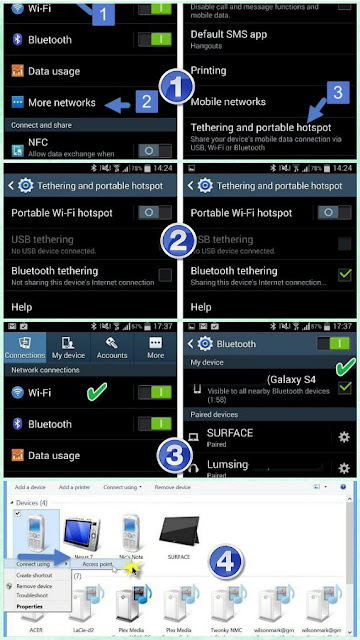
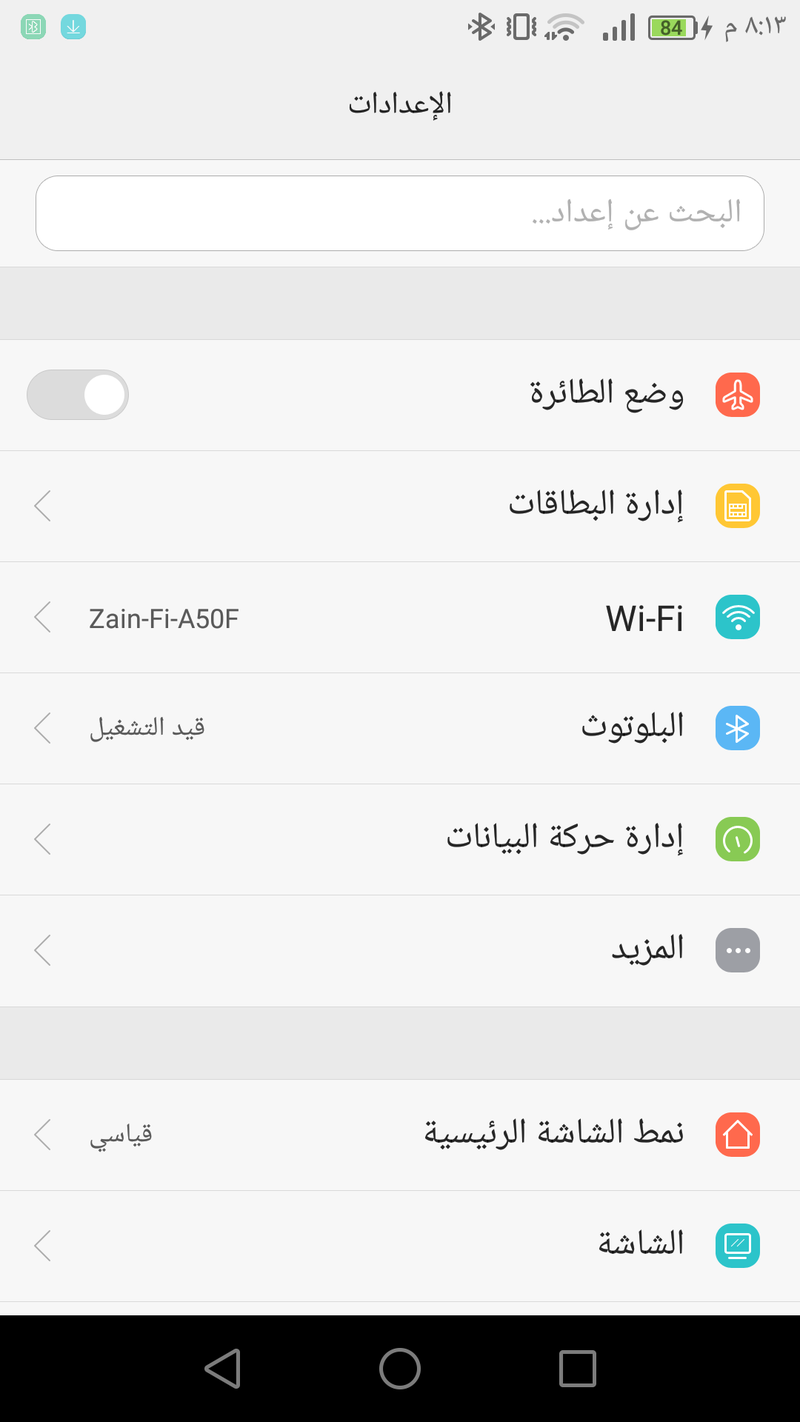
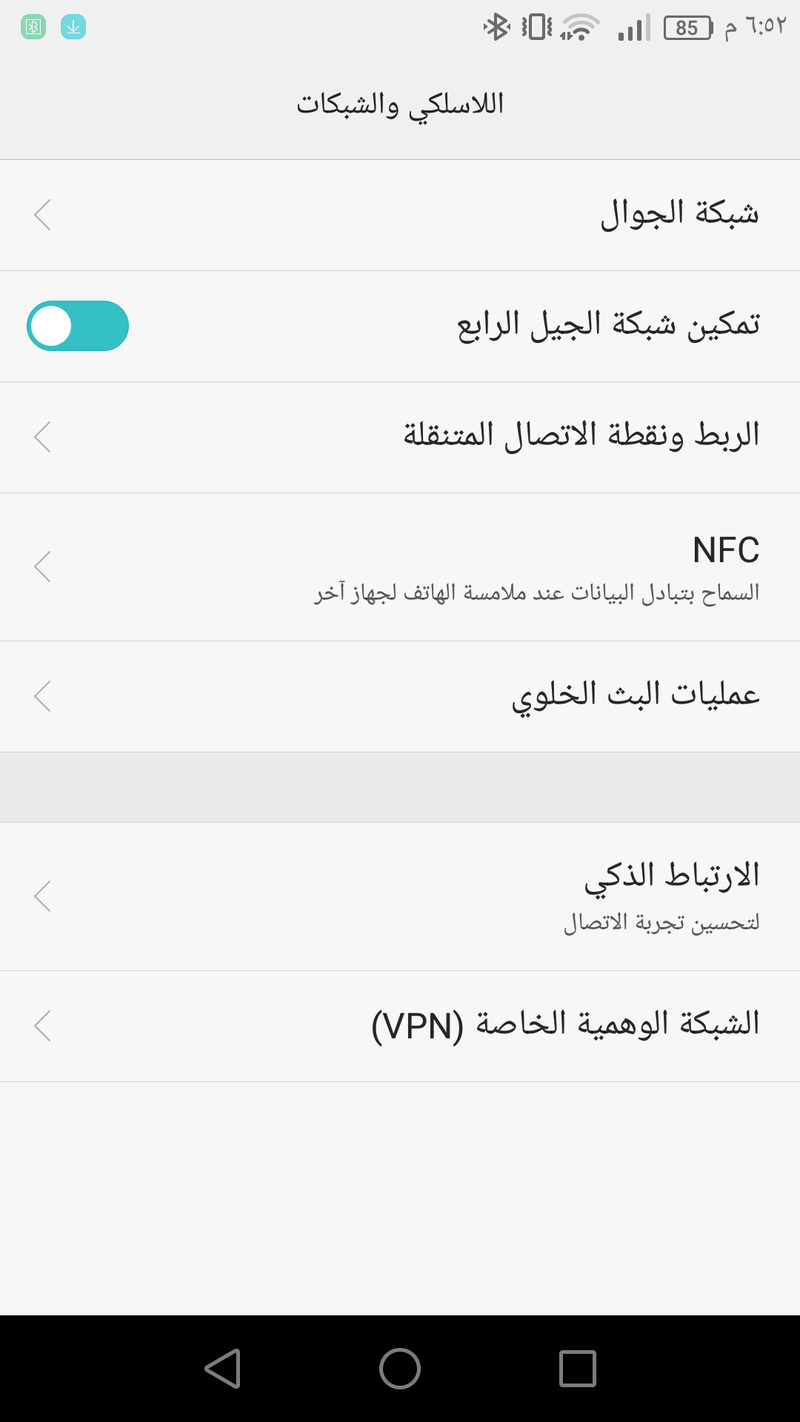
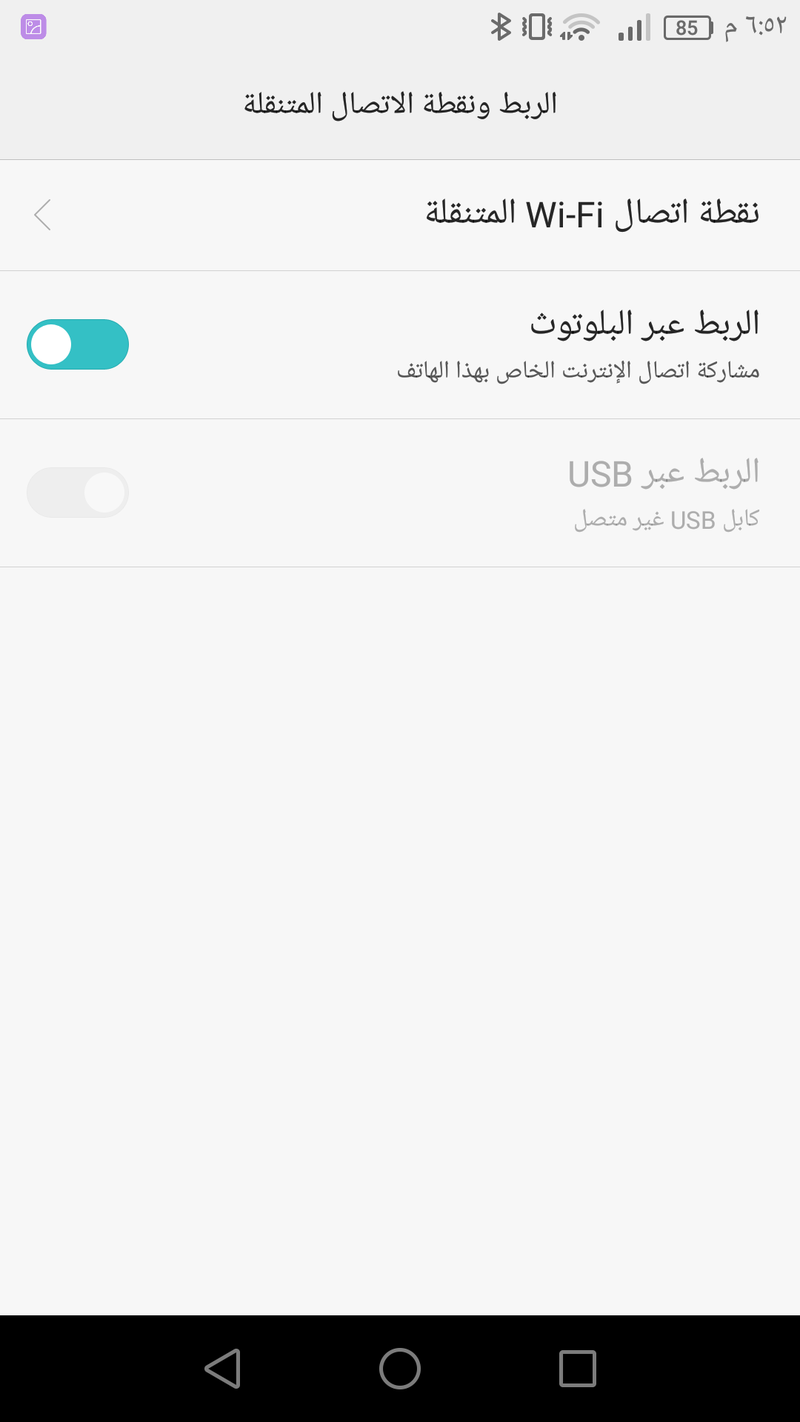
 رد مع اقتباس
رد مع اقتباس



